Tem sido duradouro para muitas pessoas ter fones de ouvido sem fio ou qualquer outro tipo. Para alguns, é uma maneira de parecer legal. Para outros, é uma forma prática de ouvir música. Felizmente, esse sonho foi realizado quando recebemos o primeiro fone de ouvido sem fio. E nos últimos anos, muitos outros fones de ouvido sem fio foram criados. Um dos muitos fones de ouvido sem fio é o Powerbeats, ou simplesmente Beats.
Embora seja muito conveniente para os usuários, há o problema de aprender como conectar o Beats ao Mac. Isso é especialmente verdadeiro se você era originalmente um usuário do Windows. O Mac sempre teve dificuldade para conectar, como falha ao conectar-se à loja de aplicativos. Então, hoje, vamos falar sobre como conectar o Beats ao Mac, começando com as informações básicas sobre o Beats.
Parte 1. O que são Powerbeats?Parte 2. Como conectar o Beats ao Mac?Parte 3. E se você não conseguir conectar o Beats ao Mac?Parte 4. Como conectar o Beats ao Mac usando o aplicativoParte 4. Faça a manutenção do seu Mac
Parte 1. O que são Powerbeats?
Powerbeats, ou Beats, é uma marca de fones de ouvido sem fio. Embora existam centenas de marcas por aí, esta se destaca pelo seu ótimo desempenho. Isso pode ser visto em sua capacidade de conectar até oito dispositivos sem fio. Isso por si só o torna merecedor dos elogios que recebe.
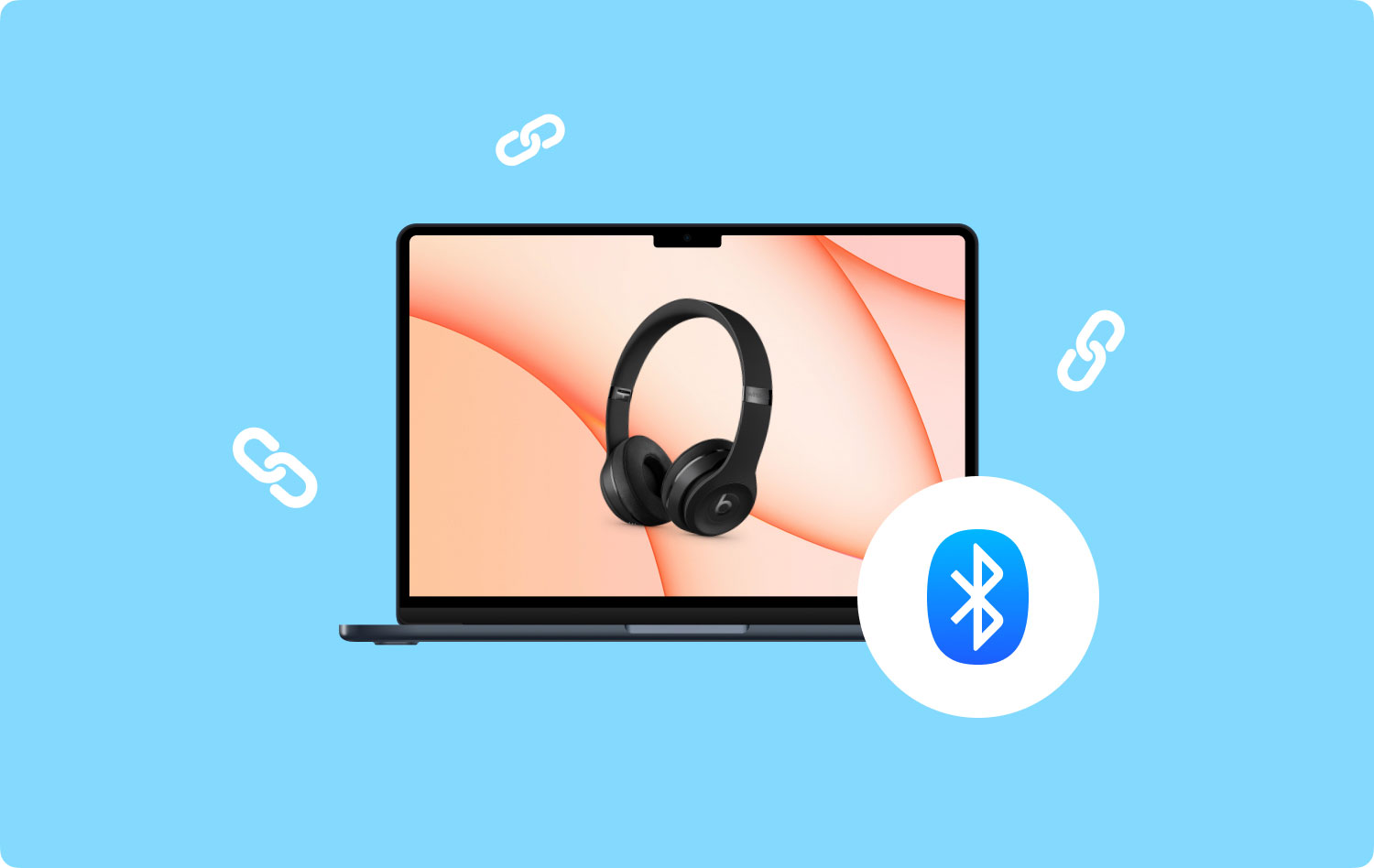
Existem também outras funções do Powerbeats. Independentemente disso, você não pode negar sua eficiência e eficácia. É natural querer aprender a conectar o Beats ao Mac. Infelizmente, não será tão fácil quanto você pensa. Sempre haverá um problema, e é por isso que estamos aqui. Agora vamos começar com como conectar o Beats ao Mac.
Parte 2. Como conectar o Beats ao Mac?
Aprender a conectar o Beats ao Mac é a parte mais simples. É um processo simples que é comum com outros fones de ouvido sem fio. Você só precisa seguir estes passos:
- Seu primeiro passo é certificar-se de que seus fones de ouvido estejam totalmente carregados ou pelo menos tenham a porcentagem de bateria necessária.
- Agora, no fone de ouvido esquerdo, segure o botão liga/desliga por pelo menos 4 segundos ou até ouvir um som e a luz piscar. Isso significa que agora você pode se conectar ao fone de ouvido.
- No seu Mac, vá para o menu Apple e vá para Preferências do Sistema. Aqui, selecione Bluetooth e ligue-o.
- Na lista de dispositivos Bluetooth, selecione seu fone de ouvido sem fio Beats.
- Agora selecione Par.
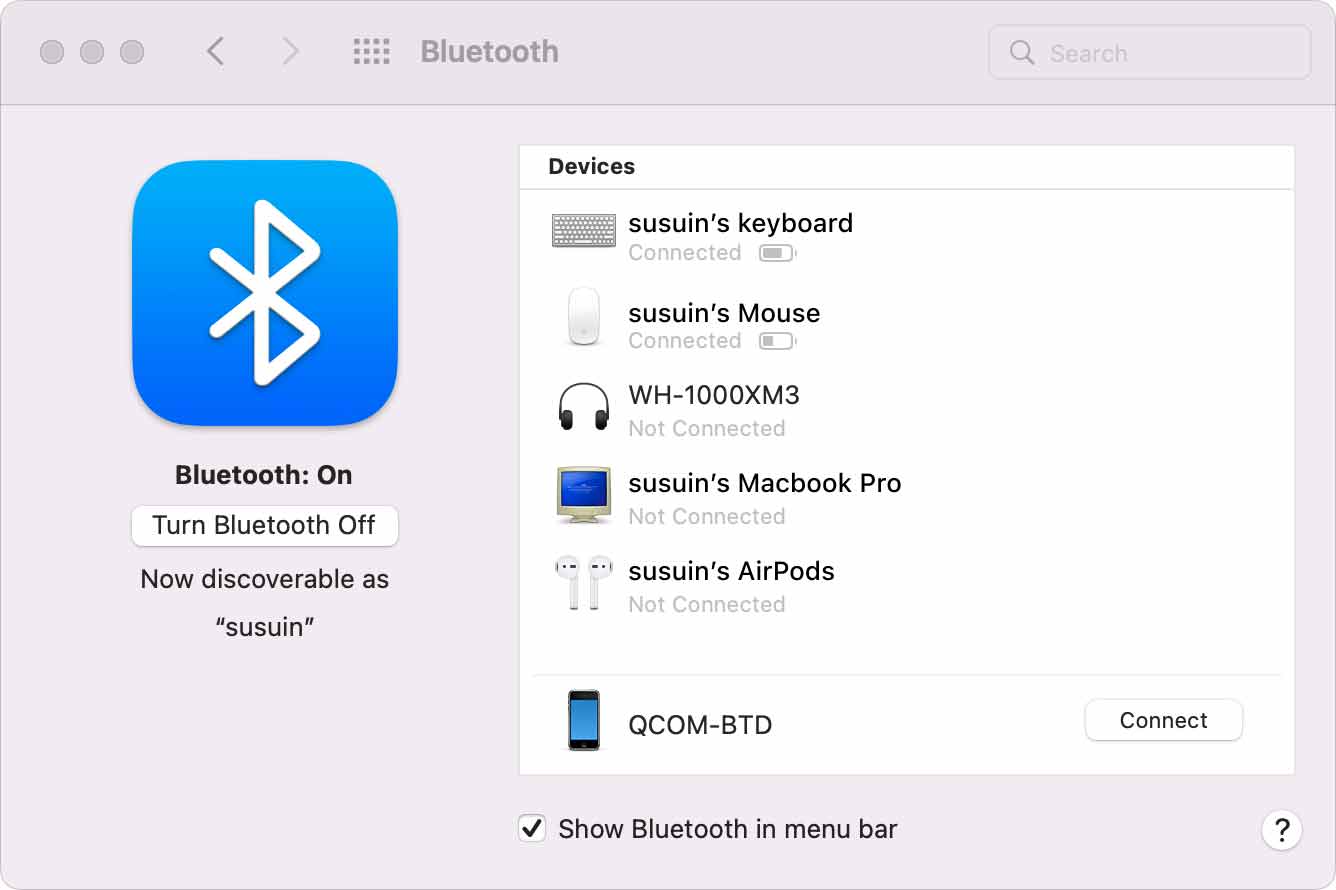
Depois de conectar um dispositivo, ele se conectará automaticamente na próxima vez. Isso significa aprender a conectar o Beats ao Mac e fazê-lo uma vez será suficiente. Se você, no entanto, quiser se conectar a outro dispositivo, execute as mesmas cinco etapas. Lembre-se de que isso não serve apenas para você aprender a conectar o Beats ao Mac.
Este método também pode ser usado para outros dispositivos além do Mac. De qualquer forma, às vezes não será tão fácil quanto você pensa. Como mencionamos anteriormente, há muitos problemas que podem ocorrer.
Parte 3. E se você não conseguir conectar o Beats ao Mac?
Os dispositivos Mac podem ser ótimos, mas não são perfeitos. Isso também se aplica ao seu dispositivo Powerbeats. Para lhe dar uma melhor compreensão, aqui estão algumas das coisas que você precisa lembrar quando como conectar o Beats ao Mac:
- Os fones de ouvido Beats não são configurados automaticamente. Isso significa que você tem que fazer as configurações sozinho.
- Conectar um fone de ouvido a um PC é diferente de conectá-lo a um dispositivo móvel.
- Existem alguns casos em que a compatibilidade pode se tornar um problema com o Mac ou o fone de ouvido.
Para garantir que você não estrague isso, aqui estão algumas maneiras de solucionar problemas dos fones de ouvido Beats com o seu Mac.
Verifique a distância e localização
Às vezes, a razão pela qual você não consegue conectar os dois dispositivos é que a distância entre os dois é muito grande. Em particular, a distância preferencial deve ser de apenas 30 pés. Além disso, muitas vezes os dois dispositivos não conseguem se conectar.
Além da distância, há também a questão da interferência de sinal. Por isso você deve manter os dois aparelhos longe de eletrônicos que possuam Bluetooth. Se você garantiu a localização e a distância e ainda enfrenta os mesmos problemas, verifique também suas configurações.
Verifique suas configurações de áudio
Às vezes, você já está conectado a um dispositivo Mac. O problema é que o aparelho simplesmente não consegue enviar os sinais para o som. Uma das muitas razões para isso é a configuração inadequada do seu Mac. Veja como você pode corrigir suas configurações:
- Vá para o menu Apple.
- Vá para Preferências do Sistema.
- Clique em Sound.
- Na opção Output and Input, selecione o dispositivo Beats que você possui e defina-o como seu dispositivo de gravação ou reprodução.
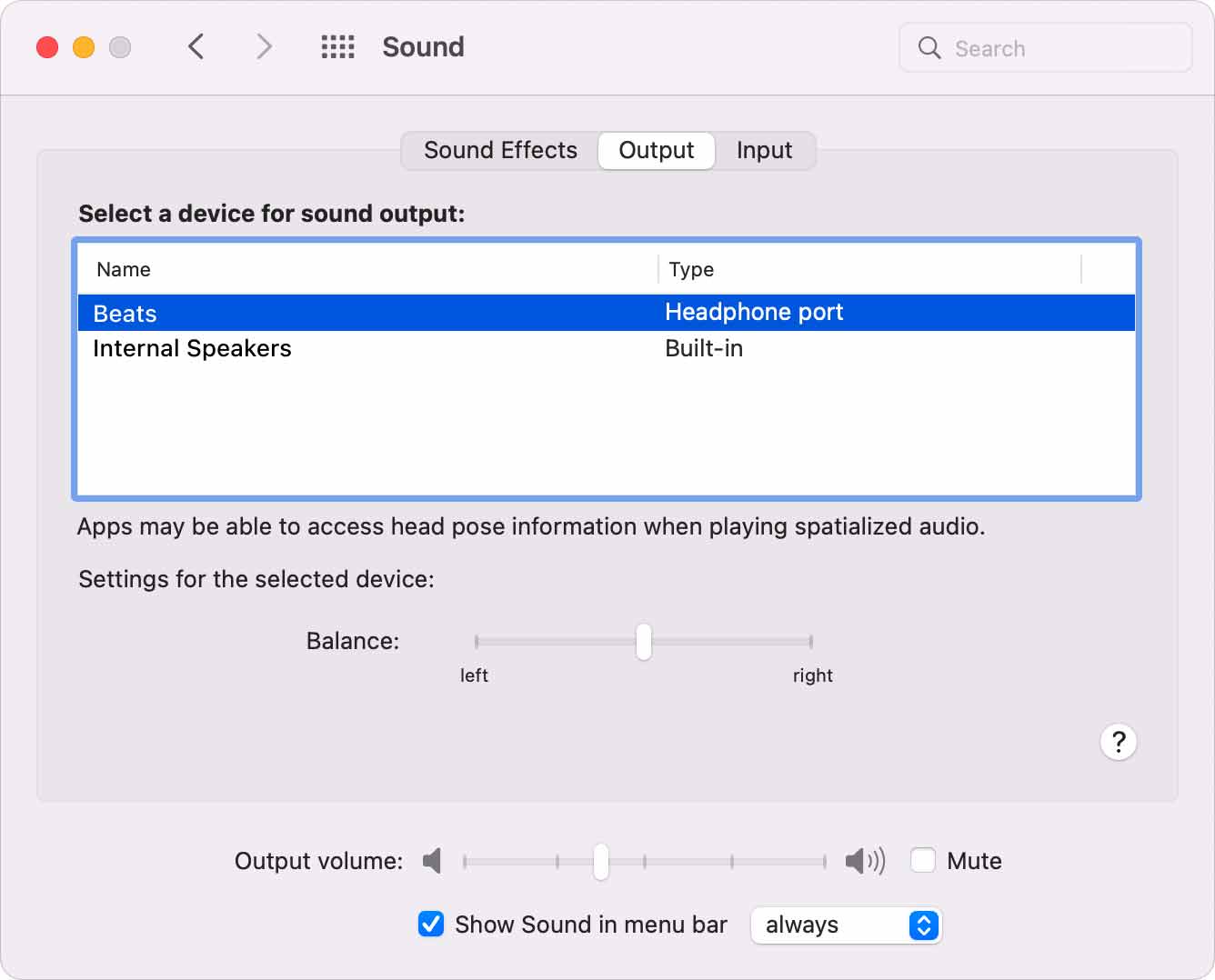
Com isso, a configuração já deve estar perfeita. Não deve haver nenhum problema em aprender como conectar o Beats ao Mac. Se houver, então há muitas outras opções para experimentar.
Ajuste o volume
Assim como antes, esse problema pode ocorrer mesmo que você já tenha conectado os dois dispositivos. O problema agora não é o sinal, mas sim o volume. Veja como você pode ajustar o volume para atender às suas necessidades:
- Certifique-se de que o Mac e os fones de ouvido estejam conectados um ao outro.
- Agora reproduza qualquer música que você tenha no seu Mac e verifique se não é um fluxo.
- Você pode aumentar o volume no seu Mac ou com seu fone de ouvido. De qualquer forma, certifique-se de maximizar ou até ouvir o som.
Neste ponto, você poderá facilmente configurar o dispositivo em sua configuração perfeita. Se isso ainda não funcionar, talvez seja hora de aprender a conectar o Beats ao Mac de uma maneira diferente.
Reconecte o dispositivo
Não há muita explicação sobre como isso acontece, mas há momentos em que os usuários conseguiram corrigir o problema quando apenas reconectaram o Mac. No entanto, para fazer isso, você terá que primeiro esquecer o dispositivo. veja como você pode fazer isso:
- No Mac, acesse o Menu Apple.
- Navegue até as Preferências do Sistema.
- Vá para o Bluetooth.
- Selecione seus fones de ouvido Beats.
- Agora clique no ícone X e escolha a opção Esquecer dispositivo
- O último passo é apenas seguir os passos sobre como conectar o Beats ao Mac.
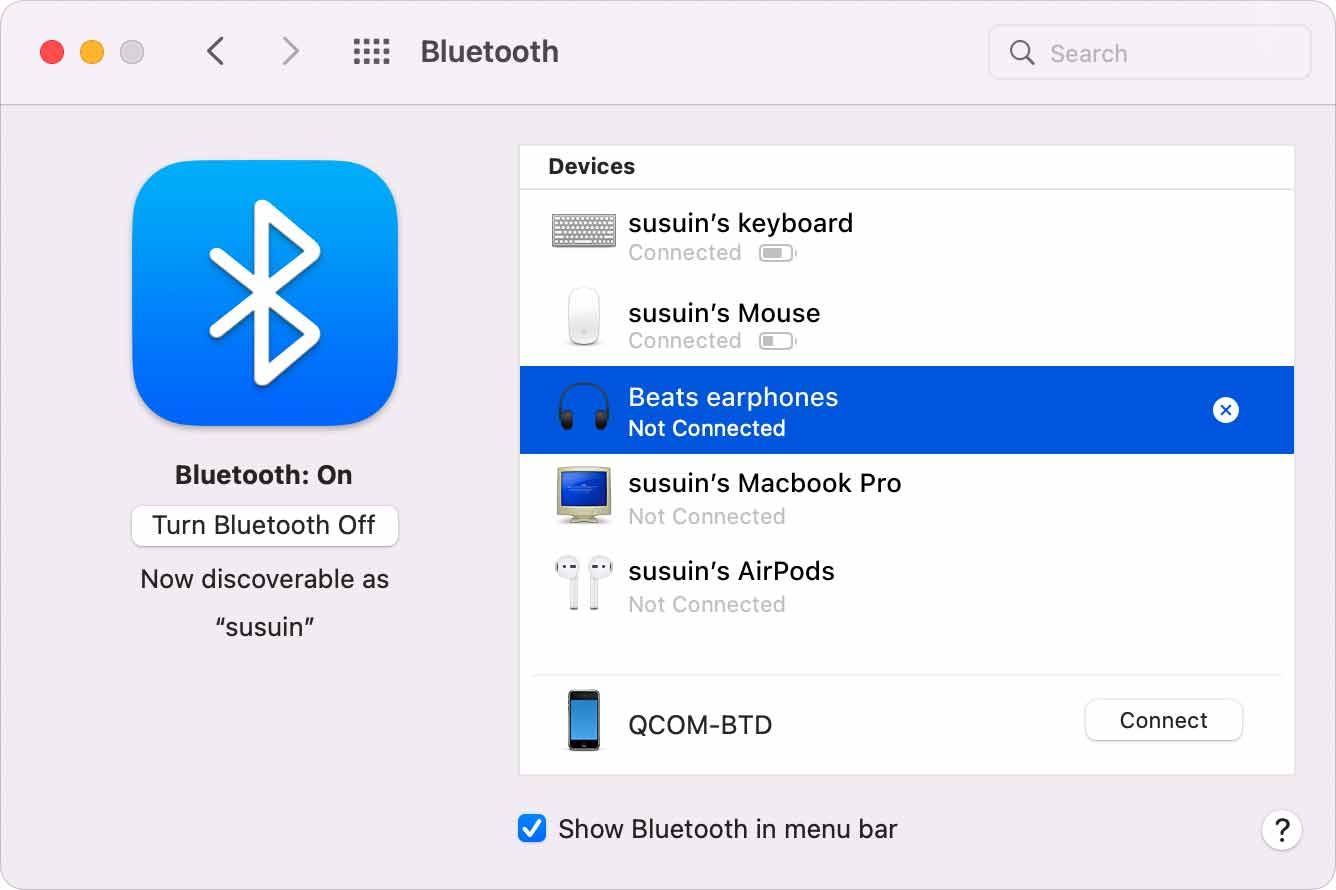
Quando terminar, seu Mac já deve estar reconectado ao fone de ouvido. Infelizmente, como também não sabemos como funciona, não podemos dar os detalhes e, por sua vez, não poderemos garantir o sucesso desse método.
Redefinir suas batidas
Além de reconectar seu dispositivo aos fones de ouvido, há também a opção de redefina seus fones de ouvido Beats. Ao fazer isso, você está redefinindo tecnicamente quaisquer problemas que possam ter ocorrido. Você pode reiniciar facilmente os fones de ouvido seguindo as instruções mostradas no manual.
De qualquer forma, uma vez feito isso, basta reconectar os dispositivos novamente. Se isso ainda não foi suficiente para resolver seu problema, você não tem escolha a não ser aprender a conectar o Beats ao Mac, exceto se estiver usando um dispositivo diferente do anterior.
Usar outro dispositivo
O Powerbeats é facilmente um dos melhores fones de ouvido disponíveis. No entanto, como de costume com dispositivos eletrônicos, uma das coisas com as quais você deve se preocupar é a compatibilidade. Se, por algum motivo, seu dispositivo atual não for compatível, tudo o que você precisa fazer é usar outro dispositivo para aprender a conectar o Beats ao Mac.
Para fazer isso, você deve esquecer o dispositivo em seu dispositivo atual e conectar-se ao outro. Isso conclui a lista de maneiras de solucionar qualquer problema com o fone de ouvido. Antes de terminarmos, temos mais uma recomendação sobre como conectar o Beats ao Mac.
Parte 4. Como conectar o Beats ao Mac usando o aplicativo
Pode não ser tão popular, mas existe um aplicativo para o dispositivo Beats. Ele permite que você emparelhe a maioria dos tipos de dispositivos, incluindo Mac. Ele também oferece a capacidade de atualizar facilmente o firmware de seus fones de ouvido.
Obviamente, para usar o aplicativo, você deve primeiro instalá-lo na Play Store usando emuladores. Basta digitar Beats e você verá o logotipo do Powerbeats em um dos aplicativos nos resultados da pesquisa. Outra coisa a lembrar é a compatibilidade.
Compatibilidade com Beats
O aplicativo Beats só funcionará se você tiver o Android 7.0 ou Marshmallow ou versões mais recentes. Além disso, existem apenas alguns produtos Beats compatíveis, que você poderá ver na página da Play Store.
Conexão de aplicativo
Agora, se você cumpriu todas essas condições, pode finalmente aprender a conectar o Beats ao Mac usando o aplicativo. Aqui estão os passos que você precisa seguir:
- Certifique-se de que o produto Beats e o Mac estejam próximos um do outro.
- Agora no seu emulador Mac, vá para Configurações.
- Vá para Segurança e Localização, seguido de Localização.
- Ative o local de uso
- Abra seu aplicativo Beats.
- No canto superior esquerdo, vá para Configurações do aplicativo.
- Por fim, vá para Configurações, depois Permissões e ative Localização.
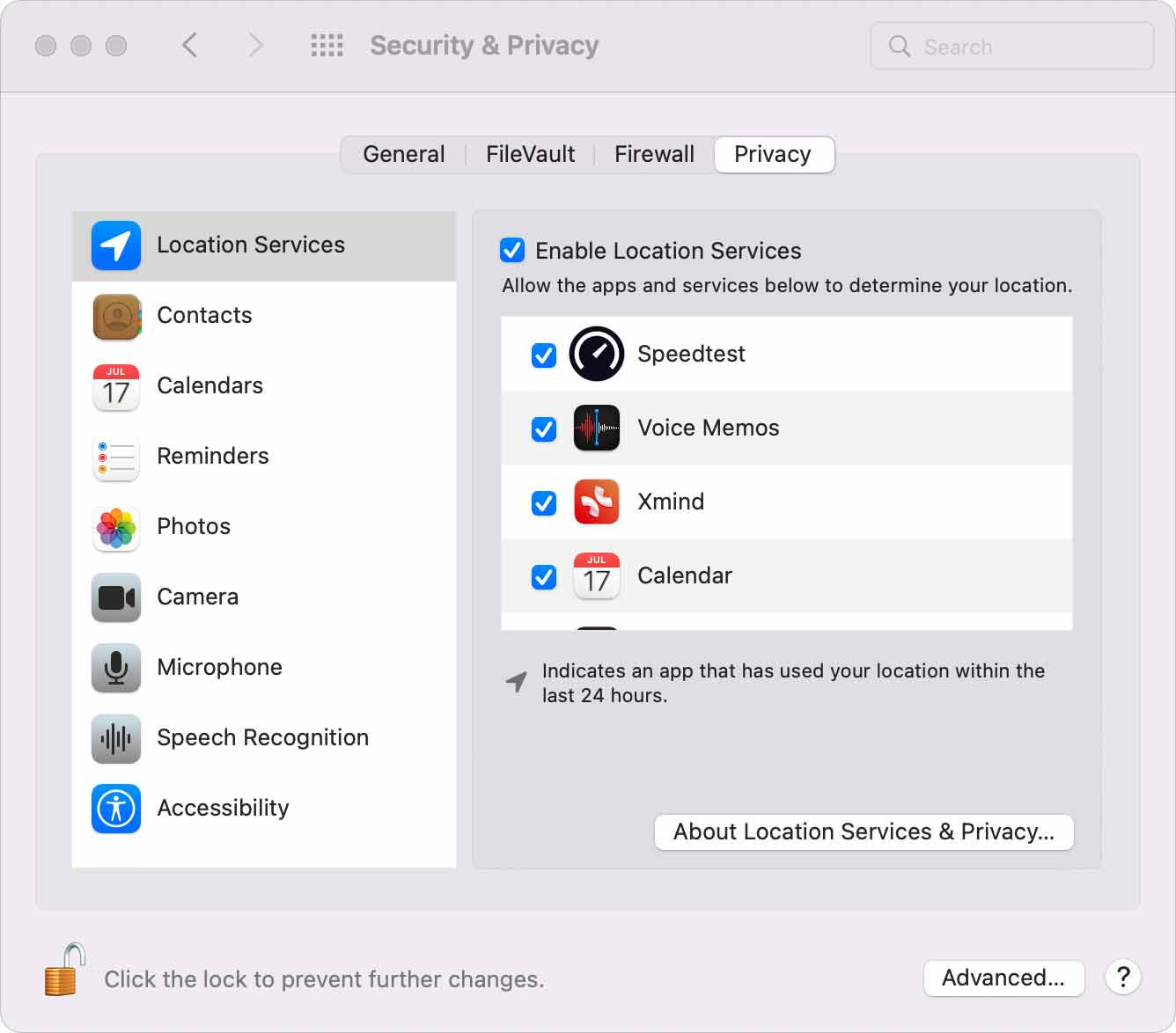
Embora não seja exatamente uma maneira de conectar o Beats ao Mac, aumentará exponencialmente suas chances de sucesso. Se você é do tipo que quer garantir o sucesso, temos outra recomendação.
Parte 4. Faça a manutenção do seu Mac
A manutenção é muito importante quando se trata de dispositivos. É uma das partes mais importantes de manter seu dispositivo livre de problemas. Infelizmente, não há muitas maneiras de manter um dispositivo Mac. Por outro lado, existe um software de dados que você pode usar para essa tarefa. Por isso sugerimos o uso TechyCub Mac limpador.
Mac limpador
Analise seu Mac rapidamente e limpe arquivos indesejados facilmente.
Verifique o status principal do seu Mac, incluindo o uso do disco, status da CPU, uso da memória, etc.
Acelere seu Mac com cliques simples.
Download grátis
TechyCub O Mac Cleaner é um software que possui todas as ferramentas de que você precisa. É composto por vários módulos, nomeadamente Junk Cleaner, Duplicates Finder, App Uninstaller e muito mais. Por exemplo, o módulo "Privacidade" pode ser usado para limpar o histórico do navegador.
Todos eles são especiais, mas o que você deve procurar é "Limpador de Lixo" e "Otimização" que permitem fazer manutenção no seu Mac e manter o desempenho do seu Mac bem. Dessa forma, você diminuirá suas chances de encontrar problemas ao aprender como conectar o Beats ao Mac.

As pessoas também leram Como impedir temporariamente o seu Mac de dormir (funciona!) Novo para compactar pastas no Mac? Aqui está o que você precisa saber
Todos nós temos gostos ou interesses diferentes. É que a música pode ser considerada o hobby universal de pessoas ao redor do mundo. Por esse motivo, a maioria de nós sonha em ter uma maneira conveniente de ouvir música. É por isso que fomos apresentados a fones de ouvido sem fio, como o Beats.
No entanto, para usar dispositivos tão complexos, temos que aprender muitas coisas, e isso inclui como conectar o Beats ao Mac. Embora possa ser árduo no começo, lembre-se de que fazer essas coisas o ajudará a melhorar seu conhecimento de assuntos como esses.
